BlueStacks ist einer der besten Android-Emulatoren seiner Art und unterstützt die vorletzte Version des mobilen Betriebssystems . Es ist jedoch wichtig zu verstehen, dass jedes Programm auf einem Computer nicht vollkommen stabil funktionieren kann. Daher kommt es häufig vor, dass BlueStacks nicht startet oder ganz am Anfang abstürzt.
Fehlerbehebung
Das Hauptproblem des Emulators beim Einschalten ist das Einfrieren in der Ladephase die Virtualisierungs-Engine. Das Verfahren hört ganz am Ende auf und will auf keinen Fall enden. Und manchmal können sich Nutzer nicht bei ihrem Google-Konto anmelden. Und die letzte Situation ist ein Konflikt mit Antivirenprogrammen.
Option Nummer 1: Starten der Virtualisierungs-Engine
Oft verweigert BlueStacks das Laden in der Phase des Startens der Virtualisierungs-Engine, wenn der Fortschrittsbalken vor dem Erreichen einfriert ganz am Ende.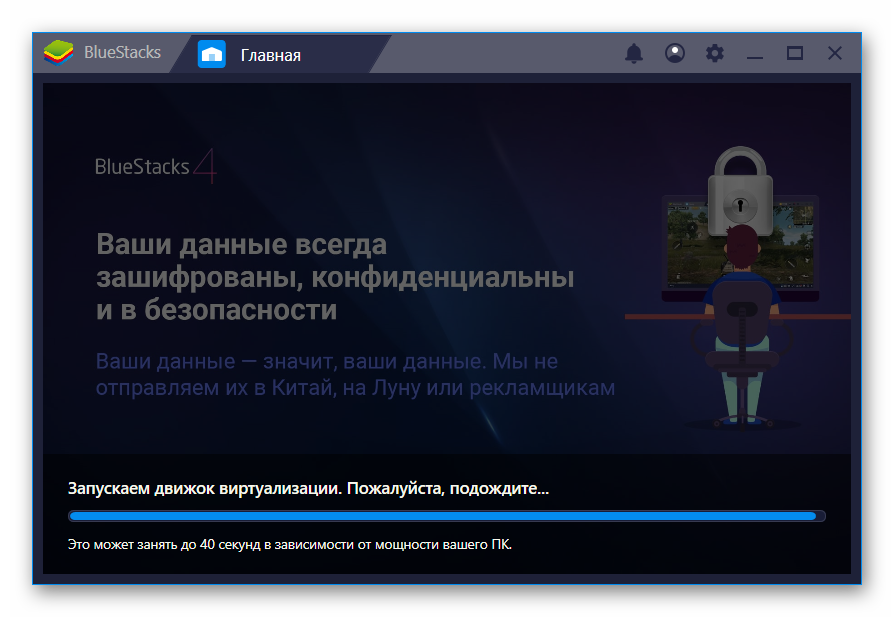 Hier gibt es eine einfache Anleitung:
Hier gibt es eine einfache Anleitung:
- Starte deinen Computer oder Laptop neu.
- Schalten Sie jegliche Sicherheitssoftware aus.
- Klicken Sie mit der rechten Maustaste auf das Emulatorsymbol auf Ihrem Desktop und wählen Sie Eigenschaften.
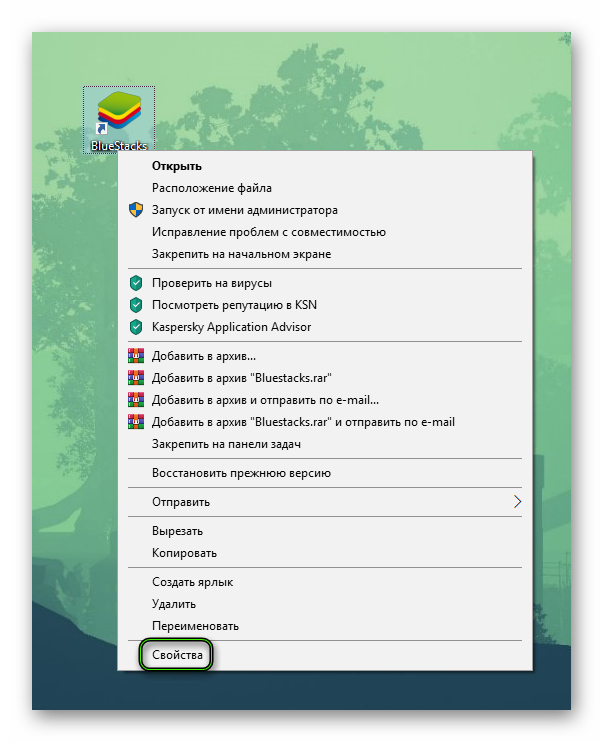
- Öffne Kompatibilität.
- Aktiviere die Option „Run this…“.
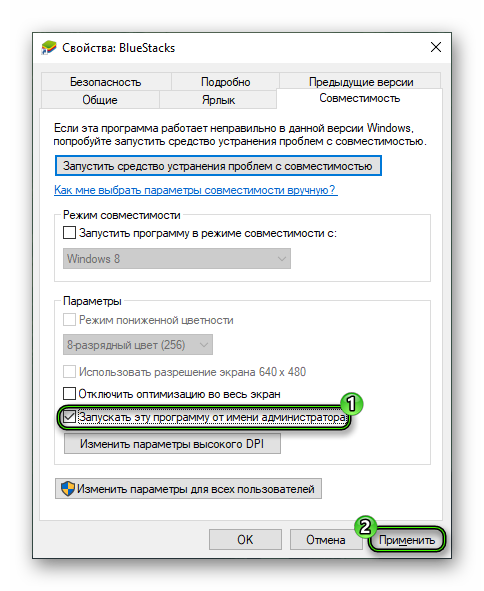
- Speichern Sie Ihre Änderungen durch Klicken auf Übernehmen und schließen Sie das Fenster.
- Führen Sie das Programm über die Desktop-Verknüpfung aus.
Option Nr. 2: Melden Sie sich nicht bei Ihrem Google-Konto an
Wenn Sie in diesem Fall auf die Schaltfläche „Starten“ klicken, wird es angezeigt leuchtet orange (oder in einer anderen Farbe), aber es passiert nichts. Seltsamerweise liegt das Problem nicht in der Autorisierung selbst, sondern im falschen Laden der Emulator-Ressourcen. Wir empfehlen folgende Variante:
- Klicken Sie mit der rechten Maustaste auf einen leeren Bereich des unteren Windows-Menüs.
- Wählen Sie die Option „Task-Manager“.
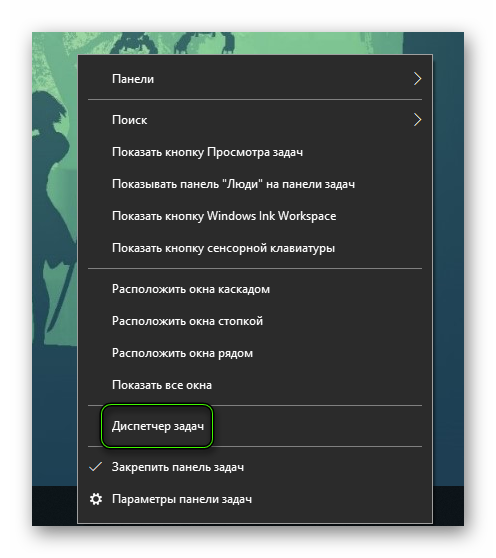 Wenn das Fenster in einer minimierten Version gestartet wurde (ohne zusätzliche Registerkarten), dann erweitern Sie es (Punkt „Details“ oder ähnliches).
Wenn das Fenster in einer minimierten Version gestartet wurde (ohne zusätzliche Registerkarten), dann erweitern Sie es (Punkt „Details“ oder ähnliches). - Wähle in den Abschnitten „Anwendungen“ und „Prozesse“ der Reihe nach alle Spalten aus, in denen BlueStacks erwähnt wird, und drücken Sie „Task beenden“.
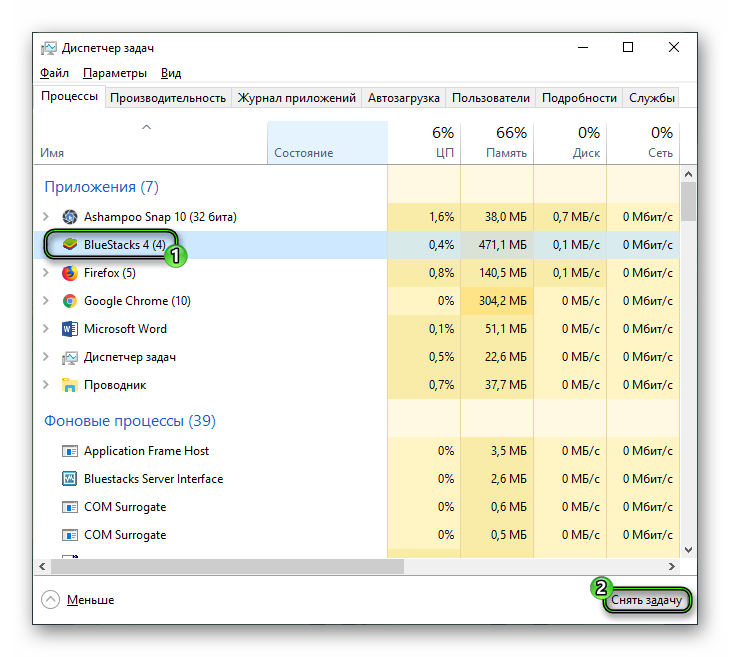
- Programm neu starten, erneut im Auftrag des Administrators.
Option Nummer 3: Konflikt mit Antivirus
In diesem Fall muss der Emulator zur Liste der Ausnahmen für Sicherheitsprogramme hinzugefügt werden. Im Fall von Kaspersky Total Security wird alles wie folgt durchgeführt:
- Starten Sie das vollständige Programmfenster über die Taskleistensymbol (klicken Sie darauf mit der linken Maustaste).
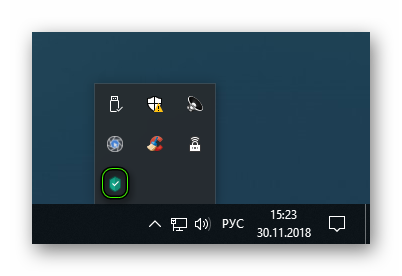
- Kaspersky-Einstellungen öffnen (Zahnradsymbol).
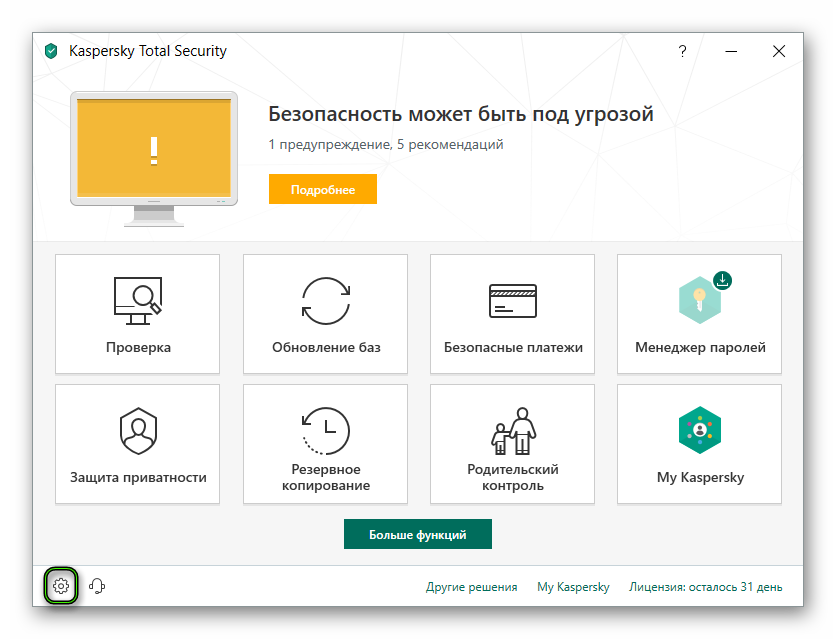
- Gehen Sie zu Erweitert.
- Wählen Sie Bedrohungen und Ausschlüsse.
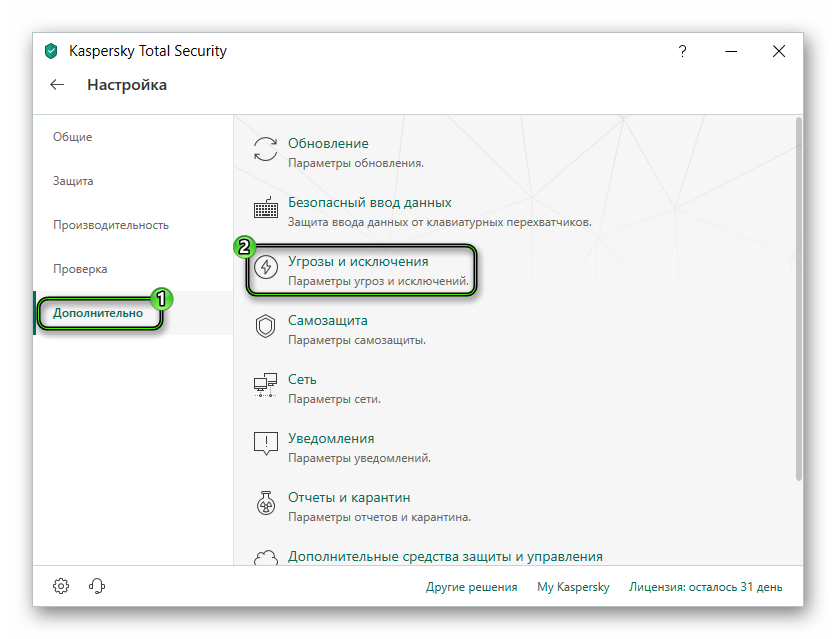
- Klicken Sie auf „Vertrauenswürdige angeben…“ und dann auf „Hinzufügen“ .
- Scrolle zum Abschnitt mit BlueStacks.
- Wähle das erste Element daraus aus und drücke Weiter.
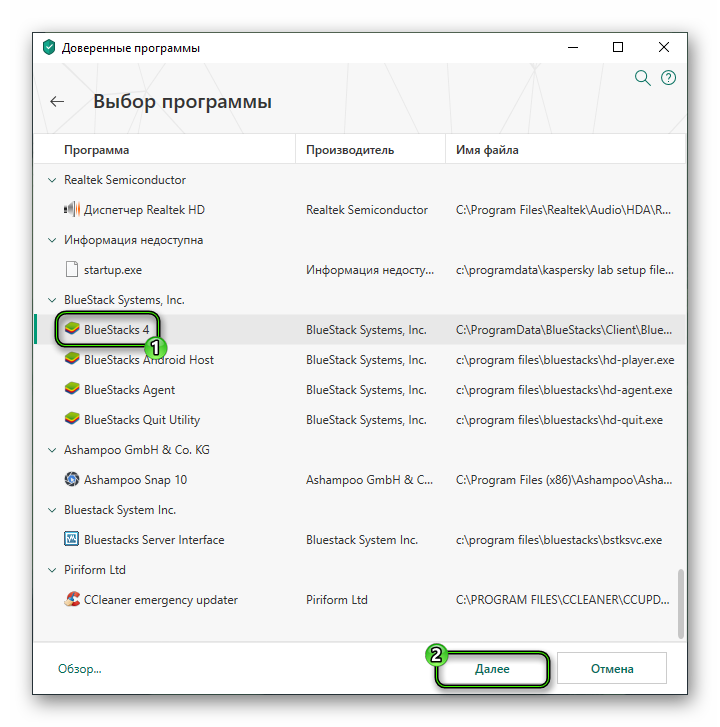
- Stellen Sie die Einstellungen wie im Screenshot ein und klicken Sie auf „Hinzufügen“.
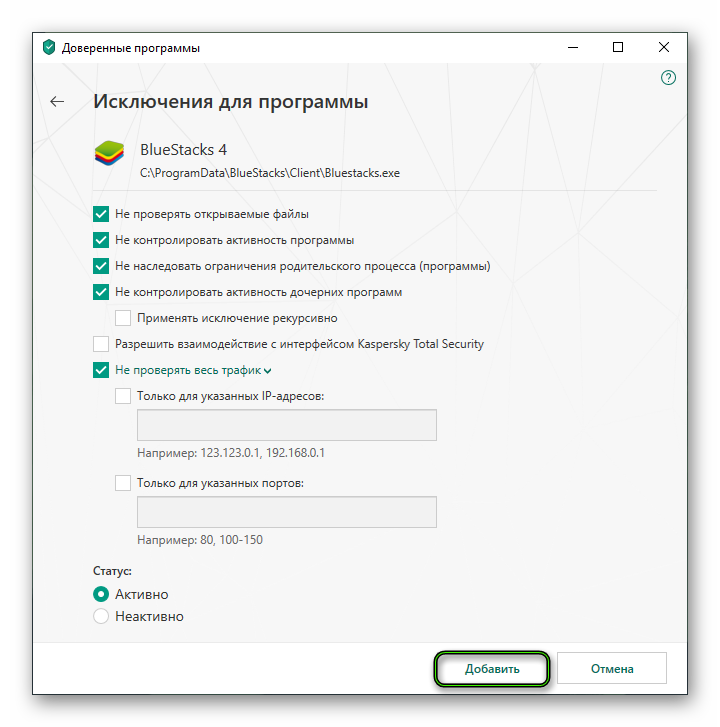 Bestätigen Sie dann den Vorgang .
Bestätigen Sie dann den Vorgang . - Machen Sie dasselbe für die restlichen Elemente im gewünschten Abschnitt.
Nachtrag
Alle Computer Programme haben minimale und empfohlene Systemanforderungen. Die Erfüllung der ersten ist notwendig, um die Software auszuführen, die zweite dient der komfortablen Nutzung. Dies alles gilt für BlueStacks. Wir empfehlen daher dringend, dass Sie sicherstellen, dass Ihr PC grundsätzlich mit diesem Emulator kompatibel ist. Mehr dazu Systeme Lesen Sie hier für spezifische Anforderungen.







